vmware如何安装xp系统|vmware安装xp系统教程
vmware如何安装xp系统?vmware是一款虚拟机软件,可以在该软件上建立虚拟机,安装操作系统,从windows到linux,也可以安装部分mac系统,以供测试用,非常方便的一款软件,当然这款软件运行的时候会占用一定的系统资源,如果电脑配置太低的话不建议使用。下面介绍一下,如何使用这款软件,此处以windows xp系统为例。
vmware安装xp系统教程:
1、在桌面上找到vmware workstation 快捷方式,双击运行,打开主界面后,点击工具栏中的”文件“,在弹出的菜单栏中点击”新建虚拟机“

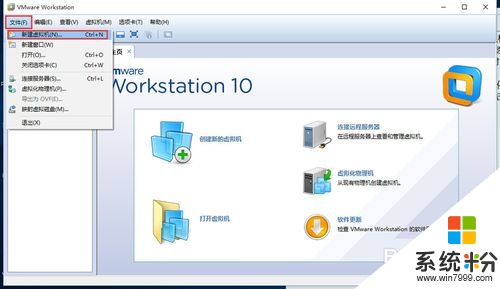
2、在弹出的“新建虚拟机向导”窗口中,选择“典型”,点击下一步。选择“稍后安装操作系统”,点击下一步。
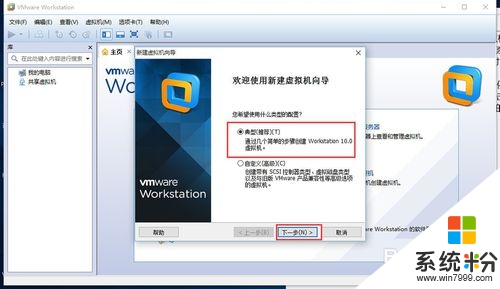
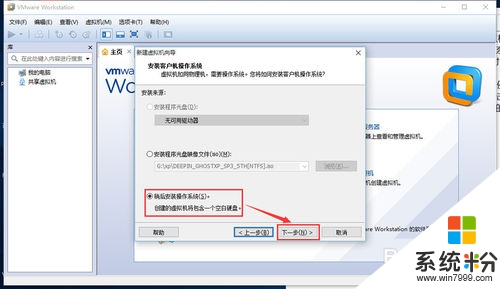
3、在弹出的窗口中,选择“Microsoft Windows”,因为此处以安装xp系统为例,所以下面的“版本”中选择 ”Windows xp professional“,然后点击下一步。
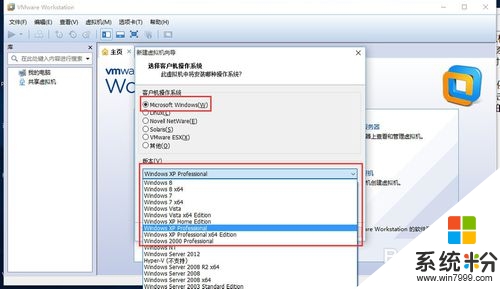
4、这一个窗口,虚拟机名称下面填写你所创虚拟机的名称,此处默认即可,下面的位置,可以修改你虚拟机存储的位置,建议你把虚拟机放在分区容量比较大的分区。设置完成以后,点击下一步。

5、指定磁盘容量,系统会根据你要安装的系统自动分配给你合理的分区大小,此处默认为40G,你可以更改其大小,不过最小分10G,太小的话,安装不了太多软件。然后下面选择“将虚拟磁盘存储为单个文件”,然后点击下一步,如图所示。

6、此时系统会列出你的相关配置参数,比如硬盘容量,内存大小,光驱,usb设备等等。点击“自定义硬件”。在弹出的窗口中,选中“新CD/DVD(IDE)"这一项,然后在右侧,选中”使用ISO映像文件“,点击”浏览“,在打开的窗口中,选择你准备好的xp系统光盘映像,然后点击打开,如图所示。
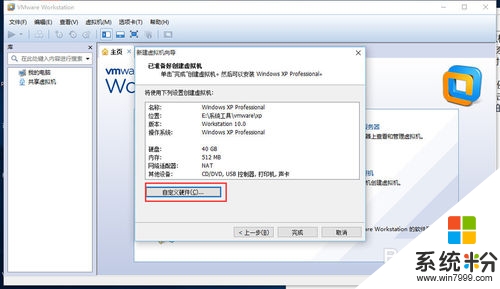
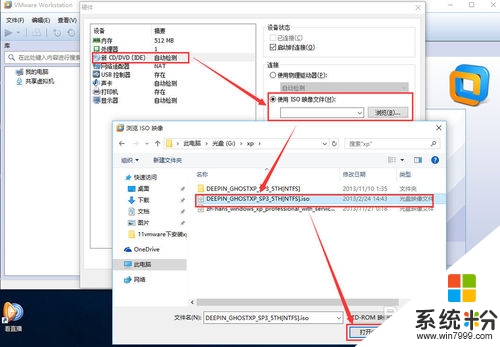
7、设置好新CD/DVD(IDE)后,可以把其他不用的设备移除,也可以设置内存的大小,cpu的个数,因为此处以xp为例,系统自动分配的参数完全够用,所以无需更改。此处建议把打印机移除,因为会很少使用到。选择”打印机“这一项,然后点击下面的”移除“,点击关闭即可。点击关闭后,回到开始的窗口,会看到其他设备中,”打印机“这一设备已经被移除。确认无误后点击”完成“。
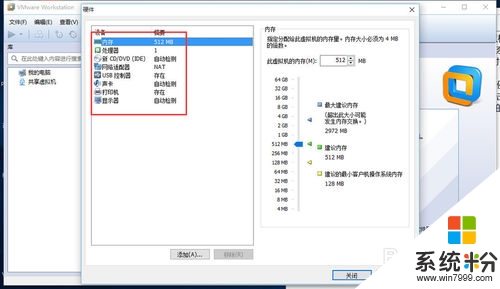

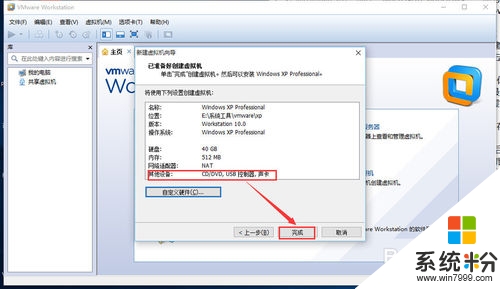
8、此时虚拟机已经创建完成,在主窗口中已经显示该虚拟机的选项卡,点击”开启此虚拟机“,将运行虚拟机,如图所示。
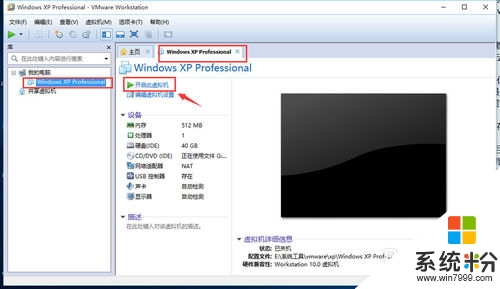
9、虚拟机运行后和物理机是一样的,此时以光驱启动,进入系统安装界面,因为硬盘还没有分区,我们需要用第七项,运行磁盘分区工具,为硬盘分区。点击第七项,进入磁盘分区程序,然后在硬盘灰色出右键点击”建立新分区“,选择”主磁盘分区“,下面改动分区大小为20,然后点击确定。点击上面的保存更改,点击”是“完成磁盘分区。然后点击重新启动。
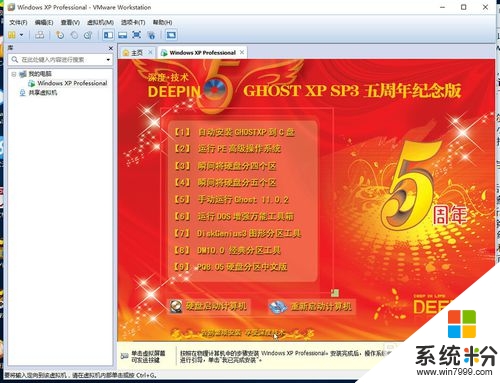

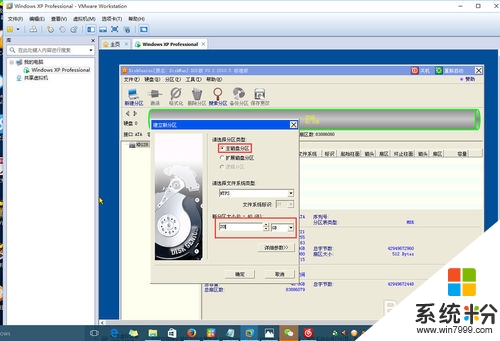
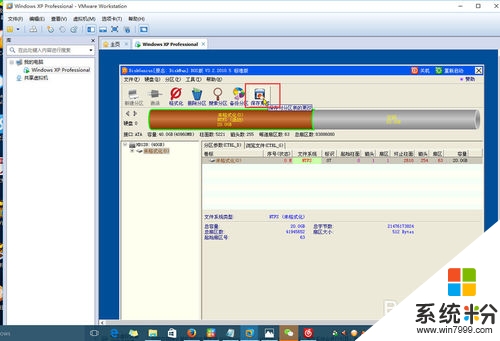
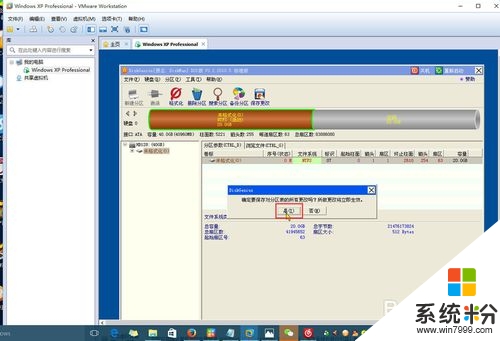
10、重新启动后,快速按F2键,进入bios,找到boot选项,按“shift和+”组合键将CD-ROM Drive移至第一项,如图,然后F10保存重启。

11、重启进入系统安装界面,选择第一项“自动安装GHOSTXP到C盘,然后进行自动安装。如图

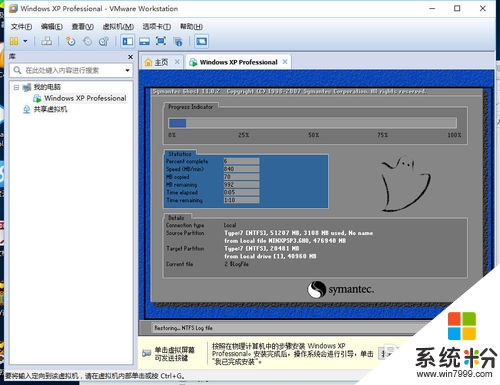
12、安装完成后自动重启,并进入xp系统的安装界面,此时等待系统安装完成。此时可以点击工具栏的“虚拟机”-“可移动设备”-“CD/DVD"-”断开连接“将光驱断开,在使用的时候在连接。这样在重启的时候不至于进入ghost安装界面。

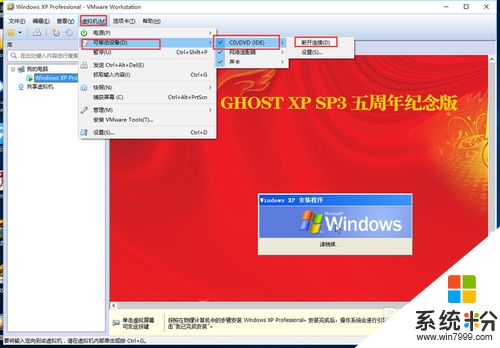
13、安装完成后,进入系统如图所示,此时可以安装vmware tools,可以有更好的使用体验。点击窗口的”虚拟机"选项,点击“安装VMware Tools”,根据提示安装即可,如图所示。安装完成后即可使用xp虚拟机了。
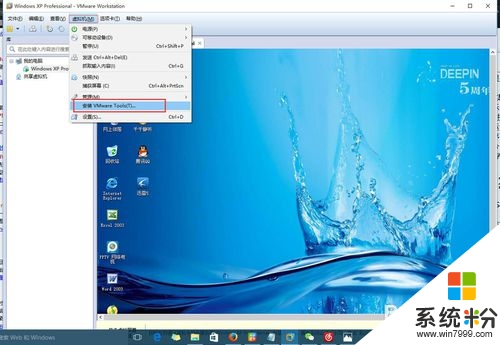
【vmware如何安装xp系统】这就跟大家分享完了,觉该教程有用的话可以收藏此教程。想了解更多关于其他操作系统下载安装使用技巧的话,欢迎上系统粉。